Особенности выбора чипсета
Итак, какой чипсет выбрать, если вы решили сделать апгрейд и уже остановили свой выбор на конкретном процессоре?
Прежде всего, определяемся с платформой, в подавляющем большинстве случаев это будет Intel или AMD. Поскольку МП и центральный процессор взаимосвязаны друг с другом, выбираем материнку под CPU. В наши задачи не входит определение, какой из двух производителей лучше – оба имеют целый ряд конкурентных моделей, примерно совпадающих по своим характеристикам.
Поскольку ЦП мы уже выбрали, круг претендентов уменьшается примерно вдвое
Но и выбор из оставшихся моделей не так прост, поскольку нужно принимать во внимание множество других характеристик материнской платы. Отметим, что с ростом производительности стоимость материнки растёт едва ли не в геометрической прогрессии, поэтому слепая гонка за скоростью далеко не всегда целесообразна
Если вы хотите собрать офисный компьютер, от которого не требуется сверхвысокой производительности, трата денег будет попросту бессмысленной – в повседневной работе вы будете задействовать только малую часть ресурсов ПК. Так что ещё на этапе выбора процессора определитесь, с какими задачами вам придётся сталкиваться, и исходить именно из этого.
Второй момент – совместимость процессора и материнской платы: выбрав бюджетное CPU, не имеет особого смысла покупать дорогую материнку, собранную на топовом чипсете серии Z. Другими словами, определять, на каком чипсете выбирать МП, необходимо исходя из характеристик процессора.
Общие рекомендации, как выбрать оптимальный чипсет для материнской платы, выглядят следующим образом:
Для домашнего/офисного ПК (при предположении, что его владелец – не заядлый геймер) будет оптимальной бюджетная сборка, поскольку высокой нагрузки по производительности не предвидится. Встроенный в CPU графический чип в связке с материнкой, основанной на бюджетном наборе чипсетов Н110/Н310, будет подходящим по соотношению производительности и цены вариантом. Такой набор не блещет высокой функциональностью, но с обычными вычислительными задачами справляется очень даже неплохо.
Если предполагается интенсивное использование графически ориентированного программного обеспечения или игр, требования которых к железу не самые высокие, имеет смысл дополнить материнскую плату внешней видеокартой, а значит, процессор со встроенным графическим ядром не нужен, достаточно лишь поддержки внешнего видеоадаптера. Для такого ЦП подходящими будут МП на чипсетах B150/B250. Недостатка в моделях плат с комплектами микросхем среднего ценового уровня на рынке не замечено, причём хорошие решения имеются как у Intel, так и у его извечного оппонента.
Топовый уровень и процессоров, и материнских плат требуется для компьютера, на котором предполагается профессиональная работа с графикой высокого разрешения, а также применение «тяжёлых» современных игр
Подобрать подходящий чипсет здесь тоже непросто – обращайте внимание на модели, поддерживающие работу нескольких графических карт и предполагающие возможность разгона. Типичный пример – чипсеты Z170/Z270 (разгон ЦП и памяти)
Для МП на основе Z170 встречаются модификации с BIOS, допускающим разгон CPU без индекса К, исключительно по шине. Отметим, что материнки верхнего ценового уровня обладают отличным функционалом – здесь нередко встречаются встроенный модуль Wi-Fi, а также Bluetooth, водяное охлаждение и другие «плюшки» и особенности. Если вы не принадлежите к числу оверклокеров, можно подобрать производительный набор процессор–материнка без возможности разгона, и это не означает, что он не будет справляться с ресурсоёмкими играми или программами. У Интел для игровых ПК можно порекомендовать МП на чипсетах Z370, В360, Н370.
Наиболее популярные
Jingsha X79 P3 — на данный момент самая продвинутая китайская плата для 2011 сокета. Основные преимущества:
- полноценный M2 nvme
- стабильный разгон процессора до 4.0 — 4.2 ГГц и памяти до 1866 Мгц
- После простой прошивки биоса — возможность регулировать тайминги памяти и её разгон уже до 2133 Мгц
- индикатор post-кодов
- Чипсет X79\C602
- рабочий режим сна, смартфан и общая беспроблемность
- Возможность дополнительного небольшого разгона шиной

X79-Turbo (также известна как PlexHD) — довольно привлекательный и более бюджетный вариант. Наиболее подходит для использования с процессорами серии Xeon e5 2600 (v1 и v2). При невысокой стоимости материнка обеспечивает неплохой функционал:
- Индикатор Post-кодов и кнопки включения и перезагрузки
- После прошивки (делается за 5 минут) — доступ к редактированию таймингов
- Процессоры с разблокированным множителем можно разогнать, но до ~4.0 ГГц
- Разгон памяти до 1866 МГц, после прошивки — до 2133 Мгц
- Nvme порт также в наличии
Huananzhi x79 v2.49 — популярная серия плат от известного производителя. Используются десктопные чипсеты.
Преимущества:
- 2 полноценных M2 порта
- стабильный разгон процессора до 4.1 — 4.2 ГГц и памяти до 1866 Мгц
- в последних ревизиях -активное охлаждение VRM
- перепрошивка биоса, как правило, не требуется
Электронные компоненты
В дешевых материнских платах используется самые низкокачественные электронные компоненты: транзисторы, конденсаторы, дроссели и т.п. Соответственно надежность и срок службы таких материнских плат самые низкие. Например, электролитные конденсаторы могут вспухнуть уже через 2-3 года эксплуатации компьютера, что приводит к сбоям в его работе и необходимости ремонта.
В материнских платах среднего и высокого класса могут использоваться электронные компоненты более высокого качества (например, японские твердотельные конденсаторы). Производители часто подчеркивают это каким либо лозунгом: Solid Caps (твердотельные конденсаторы), Military Standard (военный стандарт), Super Alloy Power (надежная система питания). Такие материнские платы являются более надежными и могут прослужить дольше.
Интегрированные устройства
Материнская плата кроме чипсета и различных разъемов для подключения комплектующих имеет различные интегрированные устройства.
12.1. Интегрированная видеокарта
Если вы решили, что компьютер не будет использоваться для игр и не приобретаете отдельную видеокарту, то материнская плата должна поддерживать процессоры с видеоядром и иметь соответствующие разъемы. На материнских платах, рассчитанных на процессоры с видеоядром могут быть разъемы VGA, DVI, DisplayPort и HDMI.

Желательно наличие на материнской плате разъема DVI для подключения современных мониторов. Для подключения к компьютеру телевизора необходим разъем HDMI. Учтите так же, что у некоторых бюджетных мониторов есть только разъем VGA, который в таком случае должен быть и на материнской плате.
12.2. Интегрированная звуковая карта
Все современные материнские платы имеют аудиокодек класса HDA (High Definition Audio). На бюджетные модели устанавливаются соответствующие звуковые кодеки (ALC8xx, ALC9xx), которых в принципе достаточно большинству пользователей. На более дорогие игровые материнки устанавливаются кодеки получше (ALC1220) и усилитель для наушников, дающие более высокое качество звука.
Материнские платы обычно имеют 3, 5 или 6 гнезд 3.5 мм для подключения аудиоустройств. Также может присутствовать оптический и иногда коаксиальный цифровой аудио выход.

Для подключения колонок системы 2.0 или 2.1. вполне достаточно 3-х аудио выходов.
Если вы планируете подключать многоканальную акустику, то желательно, чтобы на материнской плате было 5-6 аудио разъемов. Для подключения высококачественной аудиосистемы может потребоваться оптический аудио выход.
12.3. Интегрированная сетевая карта
Все современные материнские платы имеют встроенную сетевую карту со скоростью передачи данных 1000 Мбит/с (1 Гб/с) и разъем RJ-45 для подключения к интернету.

Бюджетные материнские платы оснащаются соответствующими сетевыми картами производства Realtek. Более дорогие игровые материнки могут иметь более качественные сетевые карты Intel, Killer, что положительно отражается на пинге в онлайн играх. Но часто работа онлайн игр больше зависит от качества интернета, чем от сетевой карты
Все современные сетевые карты имеют скорость передачи данных 1 или 2.5 Гбит/с, что в принципе не важно, так как вряд ли у кого-то есть интернет со скоростью свыше 1 Гбит/с
Крайне желательно подключаться к интернету через роутер, который будет отражать сетевые атаки и повысит защиту материнки от электропробоев со стороны провайдера.
12.4. Интегрированный Wi-Fi и Bluetooth
Некоторые материнские платы могут иметь встроенный Wi-Fi и Bluetooth адаптер. Такие материнские платы стоят дороже и используются в основном для сборки компактных медиацентров. Если сейчас вам такая функциональность не нужна, то нужный адаптер можно будет докупить позже если возникнет такая необходимость.

Какая игровая материнская плата подходит для вас
Итак, вы знаете доступные материнские платы, но какая из них лучше всего подходит для вас? Давайте поговорим об этом.
Материнские платы высокого класса
Материнская плата высокого класса предназначена для тех, кто либо хочет вывести свою игровую производительность на новый уровень, либо нуждается в чём-то, что поможет в создании контента.
Преимущества высококлассной сборки:
- Повышенная пропускная способность линии PCIe для более быстрой игры и обработки контента
- Больше портов расширения
- Компоненты более высокого качества, чтобы справиться с повышенными нагрузками
Материнские платы среднего диапазона
Покупка материнской платы среднего класса будет хорошей инвестицией для тех, кому не нужны все навороты высококлассной платы, но всё же хочется получить от своей машины стабильную производительность.
Преимущества сборки среднего уровня:
- Оптимальная цена
- Компоненты хорошего качества для долгой работы
- Достаточная пропускная способность для производительности
Бюджетные материнские платы
Те, кто интересуется бюджетными материнскими платами, вероятно, ищут что-то, что позволит им работать без больших затрат.
В конечном счете, бюджетные платы идут на компромисс, чтобы приспособиться к таким низким ценам. Это не всегда плохо. Две рекомендуемые нами бюджетные платы от надёжных поставщиков имеют много возможностей для расширения, что делает их очень универсальными.
Охлаждение зоны питания материнских плат
В материнских платах используют различные радиаторы. Кроме этого, в чипсетах z590, а конкретнее у ASRock, могут использоваться вентиляторы на радиаторах в зоне питания. Хотелось бы, конечно, сказать, что не стоит брать материнские платы с вентиляторами на зоне VRM в связи с тем, что они обычно высокооборотные, создают достаточно неприятный звук и тем самым влияют на акустический комфорт. Да, они помогают уменьшить температуру зоны питания при больших нагрузках; да, они могут вращаться не всегда, поэтому выбирать такую плату или нет — каждый решит для себя сам.
К примеру, у z590 Taichi один вентилятор установлен под кожухом, а другой устанавливается дополнительно, если есть необходимость в дополнительном охлаждении.
На текущий момент существует достаточное количество материнских плат с хорошими радиаторами на зоне питания, которым достаточно обычного движения воздуха в системном блоке для охлаждения VRM.
Зона питания может включать в себя радиаторы для охлаждения, а может и нет
Отсутствие радиаторов часто встречается в платах низкого ценового сегмента, при этом не важно какой чипсет, будь то H510 или Z590. Это не особо критично, когда мы говорим не про флагманские процессоры от Intel, а, например, про процессоры с 2 — 4 ядрами.
Стоит немного остановиться на радиаторах в связи с тем, что их исполнение бывает достаточно разным, к примеру, обработанный алюминиевый «брусок» или же несколько тонких алюминиевых пластин стоящих в ряд. Также в радиаторах может использоваться тепловая трубка, особенно когда идёт речь о флагманских решениях. Как же выбрать материнскую плату, используя только внешний вид? Качество охлаждения зоны питания не в последнюю очередь зависит от площади радиатора. Ориентироваться при подборе следует следующим образом.
На первое место ставим радиаторы с несколькими плоскими пластинами, плотно расположенными друг к другу с тепловой трубкой.
На следующем месте расположится алюминиевый «брусок» с тепловой трубкой.
Трубка между радиаторами есть, компоновка достаточно плотная, но обратите внимание на расстояние между боковым и верхним радиатором, и между ними виднеется никелированная трубка.
Дальше следует несколько плоских пластин, плотно расположенных друг к другу.
Дальше алюминиевые бруски.
Замыкать наш список будет VRM без радиаторов.
Стоит отметить, что группировка радиаторов условная и она влияет на конечную стоимость материнской платы, поэтому более хороший радиатор не всегда будет оптимальным выбором по стоимости и полученному результату охлаждения зоны VRM.
Эстетика и дизайн

Если вы видите внутренности своей системы только когда выключаете компьютер и снимаете боковую панель, то вряд ли стоит гнаться за RGB-подсветкой и броским дизайном крышек и радиаторов. Но если в вашем корпусе есть окно, стоит приобрести плату, на которую приятно смотреть – с подсветкой, если она вам нравится.
Но имейте в виду, что с темной материнской платой собирать или обновлять системный блок будет сложнее, особенно с небольшим опытом в сборке ПК – вам будет труднее разглядеть обозначения на плате. Кроме того, если вам хочется собрать систему максимально упорядоченного вида, чтобы вокруг материнской платы был виден минимум проводов, ищите плату с расположением точек подключения вентиляторов и USB по краям и горизонтальным расположением разъемов SATA и USB 3. Так вам будет проще достичь своей цели.
Gigabyte B360M DS3H
Цена — от 5400 руб.
Модель известной тайваньской фирмы — Gigabyte Technology. Соответствует размеру Micro-ATX. Спроектирована на базе chipset — Intel B360. Тип сокета — LGA 1151-v2. Поддерживаемый тип памяти — DDR4, с частотой 2666 МГц. Имеются слоты — PCI-E x1, PCI-E x4 и PCI-E x16 для видеокарты. А также шесть портов USB — 2.0 (2 шт.) и 3.0 (4 шт.). В наличие шесть разъемов SATA и один M.2 (чтобы подключить сверхбыстрый SSD).
Достоинства:
- качественный звук, благодаря адаптеру Realtek HD;
- 4 щелевых разъема для оперативки;
- оптимальное расположение портов и слотов;
- понятный BIOS;
- 3 года гарантии.
Недостатки:
- иногда биос «глючит»;
- нет возможности для разгона.
Зачем нужна материнская плата в компьютере
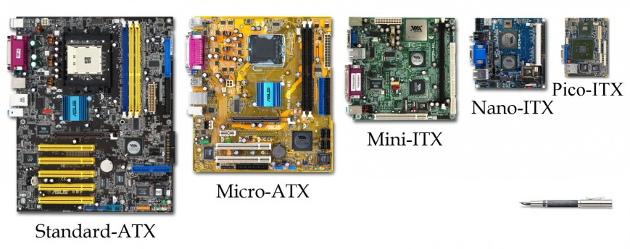
Подробнее:Выбираем материнскую плату для компьютера
Объединение комплектующих
На системную плату устанавливается процессор, оперативная память, видеокарта, подключается жесткий диск и SSD. Кроме того, присутствуют дополнительные разъемы питания, обеспечивающие функционирование кнопок ПК. Все необходимое для соединения находится на самой панели платы в отведенных для этого местах.

Единая рабочая система для периферии
Каждый пользователь подключает к компьютеру различные периферийные устройства, будь то только клавиатура, мышь или принтер. Разъемы на материнке преобразуют все это оборудование в одну систему, которая помогает взаимодействовать с ПК, выполнять определенные функции ввода-вывода.

Некоторые составляющие подключаются не через USB, а требуют выполнения дополнительных манипуляций. Относится это, например, к дисководу или передней панели системного блока. Развернутые инструкции по соединению этих частей с материнской платой читайте в статьях по ссылкам ниже.
Подробнее:Подключение передней панели к материнской платеПодключение дисковода к материнской плате
Передача изображения на дисплей
Сейчас практически любой ЦП оборудован встроенным видеоядром. Не у каждого пользователя есть возможность докупить дискретный графический адаптер. При условии того, что монитор подключен через материнку, она отвечает за вывод изображения на экран. В новых моделях плат вывод происходит через видеоинтерфейс DVI, DisplayPort или HDMI.

Что касается сравнения вышеперечисленных видеоинтерфейсов, то здесь нельзя дать точный ответ, поскольку каждый имеет свои преимущества и недостатки
Если вы хотите узнать, какой тип соединения использовать, обратите внимание на материалы по ссылкам ниже
Подробнее:Сравнение подключений VGA и HDMIСравнение HDMI и DisplayPortСравнение DVI и HDMI
Передача звука
Хоть встроенные звуковые карты в материнках не сравнятся по качеству с дискретными, все же они обеспечивают нормальную передачу звука. Вы можете подключить наушники, колонки и даже микрофон в специальный разъем и после инсталляции звуковых драйверов переходить к работе.
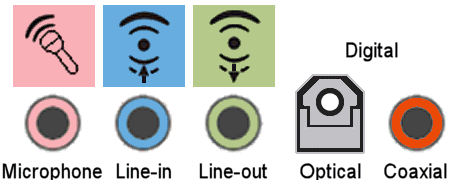
Выход в интернет
Практически каждая модель материнской платы имеет встроенный сетевой адаптер. Он позволяет соединить компьютер с роутером или модемом посредством LAN-кабеля. Кроме этого модели среднего и высокого ценового класса могут обладать встроенным Wi-Fi модулем, что обеспечивает беспроводное соединение с интернетом. За передачу данных также отвечает и Bluetooth, что часто встречается в ноутбучных платах и очень редко в компьютерных.

Как и любое комплектующее, системная плата иногда ломается, возникают проблемы с запуском или требуется замена деталей. Другие авторы на нашем сайте уже написали рекомендации по решению самых популярных задач и проблем, связанных с рассматриваемым оборудованием. Читайте их по ссылкам ниже.
Подробнее:Замена батарейки на материнской платеЧто делать, если не стартует материнская платаОсновные неисправности материнской платыРуководство по диагностике материнской платы компьютера
Выше мы рассказали о роли системной платы в компьютере. Как видите, это достаточно сложное устройство, управляющее всеми составляющими и обеспечивающее подключение определенного количества периферийного оборудования. Надеемся, наша статья была вам полезна, и теперь вы знаете, зачем в ПК нужна материнка.
Опишите, что у вас не получилось.
Наши специалисты постараются ответить максимально быстро.
GIGABYTE GA-Z170X-Ultra Gaming
Цена от 7500 руб.
Топовая материнка, с возможностью применения 2 карт и прекрасной производительностью для требовательных игр. Продвинутые игроки заценят поддержку SLI/CrossFire X. На плате установлен чипсет Intel Z170 с применением сокета LGA 1151 и использованием BIOS AMI. Порты SATA 3.0 в количестве 6 штук при скоростной характеристике 6 Гбит/с. Звуковой кодек 8 каналов, плюс усилитель акустических наушников. Есть способность применить несколько объектов в ПК и соединить в один диск через SATA RAID. Три слота расширения PCI-E x16 и столько же PCI-E x1. DDR4 память с 4 слотами и 64 ГБ.
Достоинства:
- технологии SLI/CrossFire X;
- контроллер хорошего качества;
- возможность разгона.
Недостатки:
- маленький радиатор под системой 11 фаз;
- недостаточная СО, придется докупить вентилятор.
На что обратить внимание при выборе?
В магазинах доступны сотни видов материнских плат, все отличаются как качеством сборки, так и дополнительными функциями. Если необходима бюджетная материнка, то на рынке десятки вариантов, чья стоимость не превысит 5000 рублей, но также встречаются устройства с ценником в 20 или даже 30 тыс. руб
Поэтому сперва важно рассчитать примерный бюджет
Как только человек определится с денежными средствами, следует переходить на следующие пункты:
Тип процессора
Здесь важно учесть Socket, ведь купив флагманский процессор от Intel 9-го поколения, стоит приобретать плату с LGA 1151v2, другие варианты просто не подойдут. У AMD все проще, они используют AM4, который подойдет для большинства ЦП, начиная с Athlon и заканчивая Ryzen 7;
Габариты
В стандартные системные блоки покупается материнская плата Standart-ATX (305×244). Здесь достаточно слотов, чтобы подключить как важное оборудование, так и дополнительное. Micro-ATX (244×244) меньше на несколько сантиметров, соответственно и разъемов не особо много. В Mini-ITX (170×170) присутствует только один слот для видеокарты или другого оборудования, портов для памяти так же мало, однако, такое решение позволит собрать маленький переносной компьютер;
Наличие портов USB 3 или 3.1 Genl, HDMI, USB 2, аудио порты и т.п. Они важны, так как, благодаря им, человек сможет подключить все необходимое периферийное оборудование и с удовольствием проводить время за компьютером;
Как минимум 4 слота оперативной памяти. Да, некоторым может быть достаточно и двух, но если приобретать такие устройства с целью сэкономить, то ничем хорошим это не обернется, наоборот, в последствии можно потратить больше денег;
Наличие PCI-E x1 и PCI-E x Первый используется для портов USB, другой – для SSD, RAID карт и видеокарт;
В зависимости от процессора подобрать правильный чипсет;
Система охлаждения. Чем больше радиатор, тем лучше
Так что на это тоже лучше обратить внимание и не экономить;
Дополнительные возможности: наличие Wi-Fi адаптера, переключатели на плате или диагностические светодиоды, но это скорее приятный бонус нежели must have.
Кто занимается производством материнских плат?
На данный момент производством материнских плат для ПК занимается далеко не одна компания. Самой лучшей из всех по достоинству признана компания Asus. Единственное, что может оттолкнуть вас от покупки материнской платы их производства — это высокая цена, которая также одна из самых высоких. Также стоит отметить, что особым качеством отличаются лишь наиболее высококлассные модели от этой компании, более бюджетным же вариантам Asus уделяет куда меньше внимания.
Если говорить о соотношение цены и качества, то здесь несравненным лидером является компания MSI. Компания производит достаточно качественные детали по доступным ценам.
Если же вы ищете более экономичный вариант, то вам следует обратить внимание на такие фирмы как Gigabyte и ASRock, которые предлагают весьма низкие цены по сравнению с другими производителями. Все остальные фирмы не пользуются большой популярностью среди покупателей, однако и у них есть сравнительно удачные модели, на которые можно обратить внимание. Все остальные фирмы не пользуются большой популярностью среди покупателей, однако и у них есть сравнительно удачные модели, на которые можно обратить внимание
Все остальные фирмы не пользуются большой популярностью среди покупателей, однако и у них есть сравнительно удачные модели, на которые можно обратить внимание
Как правильно выбирать

Прежде всего нужно определиться, какой компании отдать предпочтение при выборе материнской платы, Intel или AMD. В целом, принципиальной разницы между продукцией этих двух компаний нет. При выборе материнской платы на основе нужного чипсета нужно исходить из нескольких соображений:
- Назначение платы – для полноценного видео гейминга лучше приобретать «материнку», позволяющую выполнять разгон процессора и оперативной памяти.
- Количество слотов – изначально нужно посчитать, сколько USB портов потребуется для подключения всех периферийных устройств.
- Стоимость платы – иногда продукт от одной компании может быть существенно дешевле, чем от другой. При этом, оба продукта обладают практически идентичными техническими особенностями. То есть разница между ними, по большей части, заключается лишь в стоимости.
Теперь непосредственно о том, на каком чипсете остановить свой выбор. Здесь, на самом деле, все довольно просто. Ориентируясь на данные, представленные выше, можно сделать множество выводов касаемо того, какой лучше всего в текущей ситуации приобрести чипсет, H или B. В общем, можно выделить следующие моменты:
- Если пользователю ближе компания Intel, он не собирается использовать компьютер для видеоигр и ему не потребуется заниматься разгоном процессора, то лучше всего остановить свой выбор на чипсетах сегмента «H» типа 410 или 510.
- Если хочется иметь возможность разгонять оперативную память, то имеет смысл приобрести «материнку» с чипсетов «B».
- Если пользователю в силу каких-то причин больше импонирует компания AMD, он не собирается устанавливать на систему мощные игровые решения (сильные видеокарту, процессор), а хочет использовать ПК преимущественно для работы с документацией, то чипсеты сегмента «A» его выбор.
- При желании купить материнскую плату от AMD с целью использовать ПК для требовательных игр, стоит остановиться на чипсетах сегмента «B» (или более высокого «X»).
Приобретая компоненты с рук, есть высокий риск нарваться на недобросовестного продавца, который предоставит техничку в неисправном состоянии или со значительными дефектами. В сертифицированных магазинах такая ситуация невозможна, поскольку технику всегда можно сдать или заменить по гарантии.
Помимо прочего стоит помнить и о том, что после смены чипсета H или B на какой-то другой, может потребоваться загрузка драйверов к другим компонентам системы.
Скачать драйверы к продуктам Intel с официального сайта компании.
Скачать драйверы к продуктам AMD с официального сайта компании.
Представленные ресурсы на английском языке, поэтому рекомендуется воспользоваться встроенным в браузер переводчиком. Также не следует заниматься загрузкой драйверов со сторонних сервисов. Есть риск заразить свой компьютер вирусами.
Таблица чипсетов и сокетов Intel
| CPU / Socket | Чипсет | RAM (Max) |
|---|---|---|
| Intel Xeon/ 2011 | X79, X99, C602J, C602, C604, C606, C608, C612 | DDR3-1866 |
| Intel Xeon/ 2011-3 | X99, C612 | DDR4-2666 |
| Core 1th gen/ LGA1156 | H55, P55, H57, Q57 | DDR3 |
| Core 2th gen / LGA1155 | H61, B65, Q65, H67, Q67, P67, Z68, B75, Q75, Z75, H77, Q77, Z77 | DDR3 |
| Core 3th gen / LGA1155 | H61, B65, Q65, H67, Q67, P67, Z68, B75, Q75, Z75, H77, Q77, Z77 | DDR3 |
| Core 4th gen / LGA1150 | H81, B85, Q85, Q87, H87, Z87, H97, Z97 | DDR3 |
| Core 5th gen / LGA1150 | H81, B85, Q85, Q87, H87, Z87, H97, Z97 | DDR3 |
| Core 6th gen / LGA1151 | H110, B150, Q150, Q170, Z170, B250, Q250, H270, Q270, Z270, H310, B360, B365, H370, Q370, Z370, Z390 | DDR4 |
| Core 7th gen / LGA1151 | H110, B150, Q150, Q170, Z170, B250, Q250, H270, Q270, Z270, H310, B360, B365, H370, Q370, Z370, Z390 | DDR4 |
| Core 8th gen / LGA1151v2 | H310, B360, B365, H370, Q370, Z370, Z390 | DDR4 |
| Core 9th gen / LGA1151v2 | H310, B360, B365, H370, Q370, Z370, Z390 | DDR4 |
| Core 10th gen / LGA1200 | H410, H470, H510, H570, B460, B560, Q470, W480, Z490, Z590 | DDR4 |
| Core 11th gen / LGA1200 | H510, H470, H570, B560, Q470, W480, Z490, Z590 | DDR4 |
| Core 12th gen / LGA1700 | H610, B660, Z690 | DDR4, DDR5 |
Таблица чипсетов Intel
Core i7-11700K, Core i7-11700KF, Core i9-11900K, Core i7-11900KF
В этой категории 4 процессора, среди которых 2 с индексом F, где отсутствует графическое ядро. Не всем оно необходимо. С другой стороны, если будут проблемы с видеокартой, то можно пересидеть на встроенном графическом ядре, используя компьютер, хотя и не так, как с видеокартой. PL1 для процессоров равен 125 Вт, а PL2 уже 251 Вт, значение TAU аналогично предыдущей категории и равно 56 секундам. Частоты равны 3.6 и 5 ГГц для 11700K(F), 3.5/5.3 ГГц для 11900K(F), а количество ядер и потоков 8/16. Базовая частота ниже, чем у 11600K. Всё дело в том, что количество ядер больше, а теплопакет всё тот же при большем выделении тепла за счёт большего количества ядер. Кроме этого частота буста выше у 11900K, чем у 11700K, и это связано с тем, что в 11900K используются более отборные кристаллы в сравнении с 11700k. Более отборный кристалл также способствует меньшему выделению тепла на одной и той же частоте. В целом можно использовать платы на b560 чипсете и процессор в стоке. Уровня MSI MAG B560M MORTAR и выше хватит, но перейдём к Z590 чипсету и к разгону самого процессора.
Первой платой рассмотрим MSI Z590-A PRO, у которой 12 линий питания, состоящих из 6 фаз. Радиаторы по типу алюминиевых брусков, при этом максимальный ток находится в районе 450 А. Уже есть достаточный запас по питанию материнской платы даже в разгоне, не говоря о стоковом режиме работы процессора..
Как ещё один вариант, можно рассмотреть плату ASRock Z590 PRO4. По компоновке она очень похоже на ту, которая описана выше. Здесь также 12 линий питания, при этом 6 фаз, ориентировочный ток, на который можно рассчитывать, равен 430 А. Радиаторы на зоне питания установлены. Да, это опять же алюминиевые бруски, но в данном случае их вполне достаточно.
В разгоне ориентировочно рассчитываем на энергопотребление в районе 300 Вт и токовое потребление около 210 А. Конечно, есть шанс получить как меньшее, так и большее потребление в зависимости от системы охлаждения, выставленного напряжения и удачности самого процессора. В целом с таким значением справятся и платы выше, но к примеру есть желание не иметь каких-либо ограничений, хочется что-то лучшее и не самое дешёвое, либо более качественную систему питания.
MSI MEG Z590 UNIFY. 16 линий питания, 8 фаз. Ориентировочный максимальный ток — 1000 А. Огромный запас. Кроме этого радиаторы по типу алюминиевого бруска с теплотрубкой между ними. Материнская плата в строгом чёрном дизайне и без подсветки, так позиционируется вся линейка Unify.
- ASUS ROG STRIX Z590-E GAMING WIFI в своём арсенале имеет 14 линий питания, которые состоят из 7 фаз. Ориентировочный ток составляет 700 А. Да, ток меньше, чем у варианта выше, при этом запас всё равно остаётся достаточно большим. Радиаторы на зоне питания имеют тепловую трубку и сами по себе неплохих размеров.
- ASRock Z590 TAICHI. 12 линий, 6 фаз питания. Ток находится в районе 750 А. Единственным минусом, который можно считать для данной материнской платы — высокооборотные вентиляторы, один из которых уже предустановлен, а другой можно доустановить. Да, он не будет вращаться постоянно, только под постоянной нагрузкой, но судя по наличию массивных радиаторов, а также теплотрубки, данный недостаток будет заметен редко.
GIGABYTE Z590 AORUS MASTER (rev. 1.0) имеет в своём наличии интересный радиатор на зоне питания, при этом нас встречают 18 линий, которые выходят из 9 фаз. Ток составляет порядка 1100 А. Всё же хотелось бы теплотрубку, но при таком огромном запасе питания поймать перегрев просто невозможно.
Конечно, за кадром остались платы ещё дороже и ещё мощнее, у которых огромные запасу по питанию. Где и с каким процессором раскрывать весь их потенциал, честно говоря, загадка.
Самое крутое (бюджет неограничен)
В текущих условиях позволить себе топовые комплектующие могут немногие. Да и, по большому счёту, простому геймеру такая мощность не нужна. Играть на ультрах в 60 FPS можно и на куда более доступной конфигурации.
Мы рекомендуем:
- Core i9-10850K — 39 000 руб.
- Ryzen 7 5800X — 42 000 руб.
- Ryzen 9 5950X — 78 000 руб.
Если хотите собрать самую быструю игровую систему и экономить не нужно, то имеет смысл взять Ryzen 9 5950X за 78 000 рублей в исполнении OEM. У Intel противостоять ему будет i9-10900K за 45 000 рублей (как этот монстр показывает себя в деле, можно узнать из нашего материала). В стоковом состоянии AMD вырывается вперёд — незначительно, но всё же. При разгоне же процессоры идут практически вровень.
Стоит ли такая несущественная прибавка к производительности в играх своих денег? Определенно нет. Но в рабочих задачах AMD, понятное дело, впереди. В первую очередь из-за большего количества ядер и потоков. В этом плане у Intel аналогов на платформе LGA 1200 нет. Если хотите больше 10 ядер, то нужно уже переходить на LGA 2066. Там есть, например, восемнадцатиядерный Intel Core i9-10980XE за 87 000 рублей.
Если же хотите немного сэкономить, то стоит взять Core i9-10850K за 39 000 рублей. У него на 100 МГц меньше базовая частота, но и стоит он дешевле, чем 10900К. Кроме того, у AMD есть 5800X за 42 000. Он немного уступает в играх i9-10900K, но и стоит чуть дешевле. Его тоже вполне можно рассматривать для покупки.
***Как видите, ситуация на рынке неоднозначная. 3000 серия Ryzen подорожала и уже не кажется такой привлекательной по сравнению с конкурентом, а новые процессоры AMD назвать бюджетными никак нельзя. Как только продукция AMD стала перегонять процессоры Intel, цены тоже выросли. Получается, что собирать систему теперь выгоднее на Intel.
Кроме того, не забывайте, что на подходе уже и 11 поколение «синих» процессоров. И здесь есть несколько вещей, которые нужно знать, чтобы принять правильное решение о покупке. Во-первых, новые процессоры будут совместимы с материнскими платами на 400 чипсете. То есть вы сможете проапгрейдиться без замены материнской платы, если купите сейчас что-то из 10 линейки. Во-вторых, флагманский Core i9-11900 и его вариации будут иметь всего лишь 8 ядер в отличие от i9-10900, у которого их 10. Так что, если для вас критичен многопоток, нужно это учитывать.В-третьих, бюджетные материнские платы на B560 и H570 (но не H510) официально поддерживают разгон памяти. То есть для «халявного» увеличения производительности только за счет ОЗУ на процессорах с заблокированным множителем покупать топовый чипсет будет необязательно. Как только новые процессоры появятся в свободной продаже, мы обязательно освежим наш материал. Следите за обновлениями.
А какой у вас процессор: Intel или AMD?
- Обзор игрового компьютера MAG Infinite S с видеокартой GTX 1660 Super. На что способен PC за 70 000 рублей?
- Обзор кастомной сборки от MSI: RTX 3080, Core i9-10900К и топовая материнка MEG Z490 UNIFY. Играем во всё в 4К
- Как узнать, какой у меня компьютер (процессор, видеокарта, оперативная память)? Инструкция для новичков




























